
¿Sabía que puede usar AirPods y iPhone como una herramienta de espionaje remoto, o simplemente para aumentar el volumen de algún sonido o altavoz distante? De hecho, con un poco de planificación y conocimientos, puede usar AirPods, AirPods Pro y PowerBeats Pro, como micrófonos espía o amplificación para escuchar mejor las conversaciones. Eso puede ser un poco tonto, pero esta función te permite amplificar una voz o una conversación, por lo que si estás lejos de alguien o algo y quieres escucharlo mejor, esta es una gran solución para eso.
Es posible que se pregunte cómo se logra esto, así que siga leyendo para aprender a usar una función útil en AirPods para aumentar el sonido del audio para escuchar cosas más fuertes, o incluso para escuchar conversaciones, sonido o audio de forma remota.
Esta capacidad depende de Live Listen, que está diseñado para tomar el audio captado por el micrófono de un iPhone, iPad o iPod touch y luego canalizarlo a los AirPods. Es una idea simple que es muy útil, incluso puede funcionar como audífonos, pero también se puede usar para escuchar a alguien hablando en un evento o en una habitación. Todo lo que necesita hacer es colocar su dispositivo iOS cerca de ellos y ponerse los auriculares en los oídos para escuchar lo que dicen. Claro, podría usarse como una especie de herramienta de espionaje remoto si eres travieso, pero sus implicaciones de accesibilidad son mucho más importantes. Usar Live Listen es muy fácil.
Para usar Live Listen, debe tener AirPods, AirPods Pro o Powerbeats Pro. Suponiendo que esa casilla esté marcada y que estén emparejados con su dispositivo iOS, el resto es sencillo. Pero primero, se requiere alguna configuración.
Cómo usar los AirPods como espionaje y audición de audio remotos
- Abre la aplicación Configuración y toca "Centro de control".
- Toque "Personalizar controles" y luego toque el icono "+" junto a "Audición".
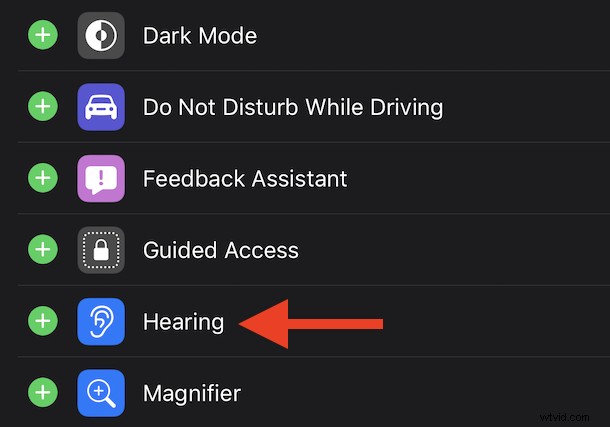
- Ahora ya está todo configurado y listo para funcionar. A continuación, abra el Centro de control en su iPhone o iPad con los AirPods emparejados y activos.
- Toca el icono pequeño que tiene forma de oreja.
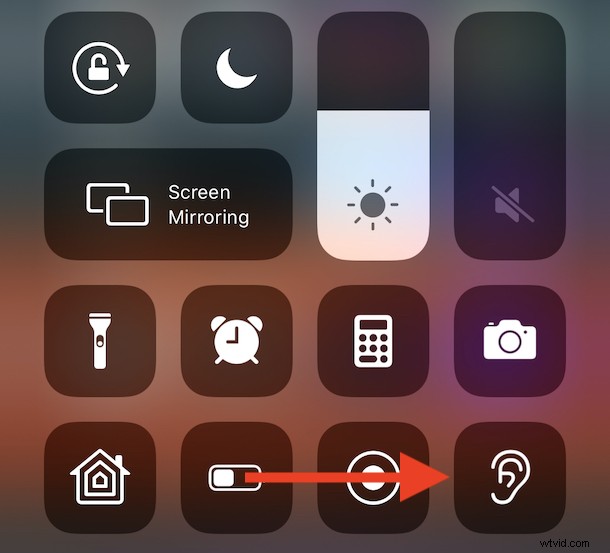
- Toca "Escuchar en vivo".
- Coloque su iPhone, iPad o iPod touch cerca de la persona que habla, o en el área que desea escuchar, y escuche a través de sus auriculares.
- Utilice los controles de volumen del dispositivo para aumentarlo o disminuirlo según sea necesario.
- Toca "Escuchar en vivo" nuevamente para desactivar la función.
Si tiene problemas para escuchar, intente acercar su dispositivo iPhone, iPad o iPod touch a la persona que habla o al audio que desea escuchar.
Debería poder escucharlos como si estuvieran usando el altavoz en una llamada.
Si las cosas aún no funcionan correctamente, verifique que sus AirPods estén completamente cargados. Si todo lo demás falla, intente restablecerlos y luego vuelva a intentarlo.
Si eres nuevo en AirPods, primero deberás asegurarte de que estén emparejados. También es una buena idea realizar la prueba de ajuste de AirPods Pro si también usa esos auriculares.
¡Y tal vez considere cambiar el nombre de sus AirPods a algo como 007 si decide usar Live Listen como una herramienta de espionaje! ¡Simplemente no hagas nada que te pueda meter en problemas, Bond!
Obviamente, esta función es increíblemente útil, por lo que incluso si el artículo es un poco irónico, debería poder ver muchos casos prácticos de uso para Live Listen, ya sea para amplificar la voz de alguien, mejorar la escucha de conversaciones que son un poco distantes , o cualquier otro propósito.
Los AirPods de Apple, y AirPods Pro y Powerbeats Pro, para el caso, son pequeños auriculares geniales por todo tipo de razones, con toneladas de excelentes funciones. Pero Live Listen es una de esas características que no recibe suficiente atención, y puede ser un gran problema si eres alguien a quien le cuesta escuchar lo que dice la gente. Entonces, incluso si no tiene intención de usar los AirPods para investigar o escuchar algo, puede usar Live Listen para hacer que los AirPods funcionen como audífonos también. ¿Qué tan genial es eso?
¿Utilizas esta función para escuchar cosas que están lejos de ti? ¿Qué opinas de esta función de AirPods y iPhone? Háganos saber en los comentarios.
